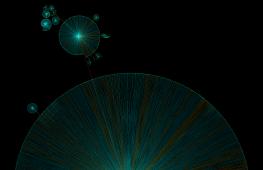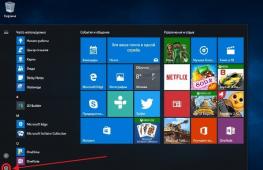Как определить уровень чернил в картриджах принтера? Как определить уровень чернил в принтере.
Многие из нас узнают о том, что в струйном принтере закончились чернила только тогда, когда мы печатаем что-то срочное - и это может быть достаточно неожиданно и неприятно. Поэтому контроль за уровнем чернил является довольно важной задачей. Это поможет вам быть всегда осведомленным в том, сколько чернил осталось и как скоро понадобится заправка. Процедура определения уровня чернил очень проста и может занять всего несколько секунд. Описанные ниже способы определения уровня чернил в принтере работают на операционных системах Windows Vista and Windows 7, но могут сильно отличаться в зависимости от производителя и модели принтера.
Инструкция
Принтер Canon
1. Уровень чернил в принтере Canon вы можете определить через его свойства. Откройте стартовое меню «Пуск», а в нем нажмите на пункте «Панель управления». В окне «Панели управления» выберите категорию «Устройства и принтеры», для того чтобы получить доступ к настройкам принтера Canon.
2. Нажмите правой клавишей на значке принтера Canon в диалоговом окне «Устройства и принтеры» и выберите в контекстном меню пункт «Свойства». В результате чего откроется окно со свойствами печатающего устройства.
3. В новом диалоговом окне откройте вкладку «Сервис» и нажмите кнопку «Статус принтера», что вызовет окно состояния принтера.
4. В этом окне вы и увидите текущий уровень чернил струйного принтера Canon. Здесь вы можете оценить уровень чернил для каждого из цветных и черных картриджей. Зафиксируйте для себя значения и нажмите «ОК» для закрытия окна.
Принтер Epson
1. Для принтеров Epson определить уровень чернил в картриджах еще легче. Для этого можно использовать значок принтера, который располагается в системном трее. Возможно, что вы не находите его в трее, тогда вам следует узнать, как добавить программу в автозапуск.
2. Кликните дважды на значке принтера в правом нижнем углу рабочего стола. В закладке «Сервис» открывшегося окна нажмите на кнопку «Status Monitor».
3. Всплывающее окно состояния принтера покажет вам количество чернил, которое осталось в каждом картридже. После того, как вы проверите их состояние, нажмите кнопку «ОК».
Принтер HP
1. Для принтеров HP ситуация аналогична принтерам Epson - здесь для контроля за чернилами достаточно кликнуть на иконке принтера в системном трее, рядом с индикатором текущего времени.
3. В новой вкладке нажмите кнопку «Службы принтера» и выберите вкладку «Информация об уровне чернил» для того, чтобы узнать, уровень чернил в принтере HP.
Владельцы принтеров и МФУ, часто сталкиваются с такой проблемой как неожиданно закичившиеся чернила в картридже. Такая ситуация возникает из-за невнимательности владельцев или сбоев в программах обслуживания принтеров.
О чём пойдет речь:
Определить количество чернил в картридже принтера Canon
Для определения уровня тонера в МФУ Canon, необходимо открыть «Устройства и принтеры» через «Панель управления» и кликом правой кнопки вызвать контекстное меню, необходимого принтера. В пункте «Свойства» требуется перейти на вкладку «Сервис», а после выбрать кнопку «Статус принтера» и здесь находится необходимая информация.
Как правило, такая проблема застает врасплох и хорошо если стоит заправляемый картридж и есть необходимая краска. Если же картридж не заправляемый и возможности приобрести новый в данный момент нет, на помощь может прийти одна хитрость. Программа показывает, что один из цветов чернил закончился и нужно что-то с этим делать. Необходимо достать картридж и на чипе снять клипсу закрывающую кнопку Ресет.
С помощью тонкого предмета: разогнутой скрепки, иголки или другого подходящего приспособления, требуется нажать на кнопку. Установите картридж на место и перезагрузите программу. После манипуляций, программа должна показать наличие чернила и можно продолжать работу, но такая уловка не позволит долго использовать принтер и в скором времени понадобится замена картриджа.
Определить количество чернил в картридже принтера Эпсон
Определение уровня краски в принтерах Эпсон производится очень просто и доступно даже для новичков. Чтобы посмотреть сколько краски в принтере необходимо открыть программу принтера двойным кликом мыши на значке принтера в системном трее. В открывшемся окне, сразу будет показан уровень всех чернил.

Значок «Внимание» в виде восклицательного знака, свидетельствует о низком уровне краске, такой аспект не стоит оставлять без внимания и лучше принять меры по устранению проблемы. Для закрытия окна программы нажмите кнопку ОК. Также, уровень краски можно проверить вызвав контекстное меню на значке принтера и выбрав из списка пункт «Контроль чернил».
Определить количество чернил в картридже принтера HP
Для проверки уровня краски в принтерах марки HP, предназначена программа Центр решений HP. После установки найти ее можно в списке всех программ меню «Пуск». В этой программе, после запуска, необходимо выбрать пункт «Параметры». Далее следует выбрать раздел «Параметры печати» и перейти на раздел «Панель инструментов принтера» - «HP Toolbox принтера». Щелкнув на вкладку «Приблизительный уровень чернил» раскрываем окно с данными по остатку краски в картриджах принтера.

Способ проверки уровня краски без использования программы: откройте раздел «Функции» пункта «Настройки» контекстного меню значка принтера. Далее нажмите на кнопку «Службы принтера» - «Информация об уровне чернил», откроется окно с необходимой информацией.
Примечание: программа будет корректно работать лишь при использовании «родных» картриджей, в противном случае, данные получаемые от программы, могут не соответствовать действительности и ввести в заблуждение пользователей.
Определить количество тонера в принтере
Определить количество тонера в лазерном принтере можно по качеству напечатанного документа, а именно по снижению качества печати: поблекшим цветам. Также, для мониторинга уровня тонера и своевременного предупреждения пользователей о проблеме, предусмотрены службы в программе принтера.

При низком уровне краски, в процессе эксплуатации принтера высветится окно, предупреждающее о данной проблеме. В случае, если такое окно не предусмотрено, о низком уровне тонера, будет свидетельствовать специальный светодиод на корпусе принтера. Для того чтобы не пропустить такой сигнал необходимо внимательно ознакомиться с инструкцией к принтеру и знать назначение сигнализирующих светодиодов устройства.
Совет: если тонер закончился попробуйте достать картридж и немного его потрусить и вставить обратно, это позволит снять остатки порошка со стенок и использовать его.
Определить количество тонера в картридже принтера Kyocera FS-2000D
При эксплуатации принтера на экран выводится 2 типа сообщение, касательно количества тонера. Первое сообщение о низком уровне тонера, свидетельствует о заканчивающейся краске, но ситуация не критична и принтер может еще поработать, правда недолго. Сообщение с требованием замены картриджа говорит о том что тонер закончился и требуется замена. Для продолжения работы необходимо вставить новый картридж и нажать на кнопку «Продолжить».

Примечание: при замене картриджа, доставать его из коробки необходимо непосредственно перед заменой, но никак не раньше.
Определить количество краски в принтере Samsung
Для определения уровня краски в принтерах фирмы Самсунг предусмотрены такие операции:
- Для лазерных принтеров с экраном, необходимо нажать на кнопку «Меню», а после два раза нажать «Enter». После этих манипуляций принтер распечатает документ с информацией о состоянии устройства. Данные про количество тонера находятся в графе «Toner Remaining».
- Для лазерных принтеров без дисплея используется зажатие кнопок: Отмена, Печать экрана или «WPS» на 6-8 секунд, после чего устройство распечатает документ с информацией о состоянии всех систем. Данные про количество тонера находятся в графе «Toner Remaining».
- Для определения количества тонера лазерного многофункционального устройства производства компании Самсунг, необходимо нажать кнопку «Меню» на принтере и далее выбрать пункт «Настройки». Далее перейти в раздел «Отчеты» - «Расходные материалы». В результате устройство распечатает документ с информацией о состоянии всех систем. Данные про количество тонера находятся в графе «Toner Remaining».
Определить количество краски в принтере Xerox Phaser 3435
Свидетельством о скорой проблеме с закончившимся тонером в принтере, может свидетельствовать ухудшение качества печати документов.

Также, информацию о количестве тонера можно получить выполнив несколько манипуляций:
- Нажмите на принтере кнопку «Меню», дождитесь пока на экране появится надпись «System Setup», после чего нажмите кнопку «ОК».
- В данном меню выберите пункт «Обслуживание» и откройте его.
- Кнопками прокрутки найдите пункт «Срок Службы», а дальше выберите раздел «Осталось Тонера».
На экране покажется остаток тонера в процентах.
Как проводят качественную заправку?
- Сначала картридж разбирают.
- Потом его чистят, освобождают от старого тонера. Если этого не сделать, то старый тонер начнет осыпаться прямо на принтер и тогда уже придется ремонтировать сам принтер. А это, как известно, стоит дополнительных денег.
- На последнем этапе картридж аккуратно собирается и тестируется. Тестовые листы отправляют вместе с картриджем.
В чем отличие услуги «Заправка картриджей» от услуги «Восстановление картриджей»?
Когда производится заправка картриджей - в картридже меняется только тонер, когда производится восстановление картриджей - помимо замены тонера меняются узлы и детали картриджа, имеющие критический износ.
Что необходимо: заправка или восстановление картриджа?
В большинстве случаев Вы можете определить это визуально. В упрощенном варианте для этого достаточно распечатать на вашем принтере три страницы. Первую - белую, вторую - черную, третью - серую. Если вы увидите на этих страницах дефекты печати, значит надо его восстанавливать. Если дефектов печати нет, можно ограничиться только заправкой.
Сколько раз можно заправлять картридж?
Примерно каждую третью заправку картридж рекомендуется восстанавливать.
Чтобы повысить "живучесть" картриджа надо:
- Использовать бумагу высшего качества.
- Заправлять только "родным" тонером, т.е. предназначенным именно для этого типа картриджей, а не для всего на свете.
- Отдавать картридж на заправку в компанию, имеющую профессиональное оборудование.
Все ли заправщики имеют профессиональное заправочное оборудование?
Не все. Профессиональное оборудование одного рабочего места заправщика стоит от 150 000 рублей.
«Профессионалы», заправляющие картридж прямо у Вас в офисе «на коленках», этого оборудования с собой не возят, и поэтому через пару сотен страниц Ваш принтер может быть засыпан тонером, что приводит к его поломке.
Как узнать, сколько краски осталось в принтере?
- В принтерах Epson необходимо нажать на кнопку «Setup», выбрать пункт «Ink Levels» («Уровень чернил»). После этого на дисплее появится сообщение об уровне оставшихся чернил.
- В картриджах от HP . Нажмите кнопку «Пуск», выберите пункт «Все программы» «HP», щелкните папку с именем устройства HP. Нажмите на вкладку «Приблизительный уровень чернил», и отобразится график с приблизительным уровнем краски в картридже.
- Проверка краски в устройствах компании Canon осуществляется аналогичным образом.
P.S. Если были приобретены «сторонние» картриджи (выпущенные другой фирмой-производителем), то точный уровень тонера определить с помощью программ не удастся.
Оргтехника обычно подводит в самый ответственный момент: закон Мерфи в этом отношении соблюдается неукоснительно, как закон всемирного тяготения Ньютона. Заменить картридж чаще всего надо очень срочно, а вернее – новый нужен был вчера. Как узнать, сколько краски осталось в принтере, заранее? Сам аппарат нам и подскажет.
Начнем с того, что конструкция лазерных и струйных принтеров кардинально отличается: в лазерных используется красящий порошок-тонер, в струйных – чернила. В устройствах монохромной печати достаточно черного красящего элемента, а цветная потребует несколько емкостей с субстанцией разных цветов. Соответственно, оценивать количество оставшейся «краски» придется разными способами.

Лазерные и светодиодные принтеры
В качестве красящего элемента в лазерных и светодиодных принтерах используют порошок – тонер, который засыпают в бункер картриджа. Обычно о том, что ресурс исчерпан, говорит поблекший цвет отпечатка и светлые полосы по всему изображению. Такой эффект дает неравномерное распределение остатков тонера в бункере: на каких-то участках его хватает для четкой печати, на каких-то его слишком мало. Именно поэтому первый совет в случае «ну еще несколько страничек!» – извлечь картридж и от души потрясти. Порошок, оставшийся на стенках емкости, ссыпется, распределится более-менее равномерно, тем самым обеспечив печать еще пары (или десятка) удобочитаемых страниц.

Визуальная оценка качества отпечатка – самый простой способ узнать, закончилась ли краска в принтере. Когда речь идет о лазерных аппаратах, этот вариант может быть очень эффективным, ибо позволяет до начала работы с большим объемом печати заменить картридж на новый или заправленный.
Большинство современных принтеров сигнализируют о том, что тонера почти не осталось, посредством собственной панели управления. При наличии экрана на него выводится сообщение. Если же экран конструкцией модели не предусмотрен, загораются или начинают мигать светодиоды (возможно, что для расшифровки такого послания понадобится обратиться к инструкции по эксплуатации аппарата).
Этот вариант предложен производителями устройства, но вызывает подозрения у наших пользователей. Во-первых, потому, что после сигнала об исчерпании ресурса можно распечатывать еще много-много страниц (если работа устройства не блокируется) – доказано опытным путем. Во-вторых, манипуляции с картриджами (перезаправка) и с принтерами (перепрошивка, сброс показателей счетчиков) не позволяют надеяться на исправную работу встроенного программного обеспечения.
Точность показаний гарантируется лишь в том случае, если картриджи в принтере оригинальные, а владелец честно покупает новый, когда старый приходит в негодность. Те, кто использует дозаправленные, восстановленные, совместимые картриджи и СНПЧ, обычно готовы поступиться работой некоторых сервисных служб своего оборудования.
Узнать, сколько краски осталось в принтере, можно с помощью распечатки сервисной страницы. Посредством либо панели управления, либо установленного на подключенный ПК софта на печать отправляется страница с информацией о работе аппарата. Там можно найти сведения о ресурсе картриджа. Как правило, данные эти основываются на показателе «пробега», общего количества распечатанных страниц, и поэтому могут быть очень приблизительными или совсем неверными: расход тонера для печати одного изображения во много раз выше, чем для печати текста, а встроенное ПО рассчитывает среднестатистический показатель (к примеру, 5 % заполнения листа А4). Соответственно, после распечатки десятка фотографий или диаграмм ресурс картриджа существенно снизится, а печать многостраничного томика раннего Маяковского (Помните – лесенка? Мало знаков, много места.) потребует не слишком большого количества тонера.

Чтобы самостоятельно и точно оценить, сколько порошка осталось внутри бункера, верить придется не глазам, а рукам. Картриджи для лазерных принтеров герметично закрыты глухими корпусами, так что заглянуть внутрь не получится. Можно просто сравнить вес полностью пустого с имеющимся: когда речь идет о картриджах с увеличенной емкостью бункера, разницу в 150-200 г несложно почувствовать и без весов. Опытные «заправщики» способны «на вес» определить, опустел ли бункер. Или можно воспользоваться таблицами из Интернета, где указаны вес пустого картриджа, рекомендуемый вес тонера и ресурс. Главное – найти свою модель, ибо в этом вопросе совместимости нет.
Струйные принтеры
Струйные принтеры в качестве красящего элемента используют чернила. Жидкое состояние субстанции позволяет применять технологически более совершенные датчики уровня заполнения картриджей, поэтому оценке софта принтера можно доверять куда больше, чем в случае с лазерными принтерами. Однако это верно только для оригинальных картриджей, а при использовании дозаправленных, заново чипованных или СНПЧ за точность показаний никто не поручится.
Компьютер позволяет узнать, сколько краски в принтере, не открывая корпус последнего. Для этого надо лишь запустить софт от производителя или найти соответствующую вкладку в окошке с информацией о драйвере принтера. Как правило, нужная информация размещается там же, где и настройки аппарата. Многие модели обеспечивают к ней доступ из системного трея. В общем случае путь к окну контроля уровня чернил будет следующим: Принтеры и факсы – Принтер – Свойства – Сервис (Параметры). Уровень оставшихся чернил будет показан либо графически, либо в процентном соотношении.

Некоторые производители (Hewlett-Packard, к примеру) позволяют пользователю самостоятельно следить за расходом чернил, изменив настройки принтера. В этом случае при достижении порогового уровня сообщения не выводятся, и узнать о полном исчерпании ресурса можно только по некачественным отпечаткам.
Если же в принтере используются вторично заправленные картриджи, то программное обеспечение от производителя способно выдавать сведения, к реальности отношения не имеющие. Тогда остается лишь визуальная оценка уровня чернил в их емкостях. Для этого надо открыть картриджный отсек включенного принтера: аппарат автоматически поставит картридж в нужное положение. Большинство моделей выполнены из прозрачного пластика, так что требуется только извлечь контейнер (в цветных принтерах – поочередно) и оценить, сколько осталось краски внутри.

Стоит помнить, что цветные принтеры, как лазерные, так и струйные, откажутся печатать в случае опустошения одного из бункеров с красящим элементом, даже если остальные почти полные. Это происходит потому, что нужный цвет получают путем смешивания основных (синий, желтый, черный, пурпурный). При отсутствии одного из них передача исходных цветов изображения не получится. Однако большинство моделей позволяют настроить аппарат на черно-белую печать (при условии наличия черного): для этого в параметрах принтера надо разрешить только монохромные цвета (или оттенки серого).
В случае активного использования струйного принтера происходит очень быстрый расход краски. Вот почему важное значение имеет отслеживание уровня чернил, так как печать обычно заканчивается в самые неподходящие для этого моменты. Для того чтобы отслеживать состояние картриджей можно пользоваться специальными приложениями, поставляемыми вместе с драйвером от печатающего устройства.
Если у вас есть цифровая печатная машина или простой принтер то для определения остатка краски в принтере вам потребуется диск с драйверами для принтера раньше скачать можно было отсюда enright.ru .
Вы не сможете определить на каком уровне краска, только изучив картридж снаружи. Самый первый признак того что заканчиваются чернила заключается в нечеткой печати и появлении областей которые плохо пропечатаны.
Устройства, имеющие собственный дисплей обладают соответствующей функцией в настройках. К примеру, на принтерах компании Epson надо нажать клавишу «Setup», затем выбрать категорию «Ink Levels» или «Уровень чернил». На дисплее перед вами должна появиться информация показывающая уровень чернил, которые остались.
В ОС Windows для отслеживания статуса картриджей можно пользоваться приложением Status Monitor, которое есть на диске с драйверами поставляемым вместе с печатающим устройством.
Вы должны открыть Status Monitor используя двойной щелчок ЛКМ по иконке печатного устройства на панели задач. После этого должна появиться диаграмма, где показывается объем, который имеют чернила в картриджах.
Для определения уровня чернил внутри картриджей HP также пользуются специальной программой. Вам надо выбрать «Пуск», затем «Все программы» и «HP». Далее надо кликнуть на папке имеющей имя принтера HP. Выберите пункт «Приблизительный уровень чернил», затем нажмите на нее для получения график показывающего приблизительный уровень краски, которая осталась внутри картриджа.
Краска в устройствах Canon проверяется с помощью щелчка мышью на изображении принтера расположенной в панели задач.
При использовании «сторонних» картриджей (выпущенных другими фирмами-производителями), для определения точного уровня тонера программа вам не поможет. Обычно на поверхности этих картриджей имеется полупрозрачный пластик, и вы сможете легко увидеть какое количество чернил у вас осталось, достав его из печатающего устройства наружу.
Внутри Windows нет никаких универсальных способов, чтоб определить уровень чернил, вот почему надо всегда пользоваться диском, входящим в комплект принтера.
Для определения того, что чернила заканчиваются, можно использовать индикаторы устройства. Когда количество краски уменьшается, начинает загораться соответствующая лампочка.